Inhoudsopgave
Soms moet u een hele rij selecteren op basis van specifieke gegevens in een cel van die rij. U kunt dat op verschillende manieren doen. In dit artikel laat ik u 4 gemakkelijke en eenvoudige manieren zien om rij selecteren in Excel als een cel specifieke gegevens bevat.
Hier heb ik een dataset van de Eigenaren van verschillende boeken. Nu zal ik laten zien hoe je rijen kunt selecteren als een cel specifieke gegevens bevat door de hele rijen te selecteren waar de Eigenaar Harold is.

Download Praktijk Werkboek
Rij in Excel selecteren als cel specifieke gegevens bevat.xlsm4 manieren om een rij in Excel te selecteren als de cel specifieke gegevens bevat
1. Filter om rijen te selecteren op basis van specifieke gegevens in Excel
De eenvoudigste manier om rijen te selecteren op basis van de specifieke gegevens van een cel is met behulp van de Filter functie. Eerst,
➤ Selecteer de hele dataset en ga naar Home> Bewerken> Sorteer> Filter> Filter .

Daarna verschijnen kleine neerwaartse pijlen naast de rijtitels.
➤ Klik op de pijl naast Eigenaar .
Het zal een dropdown menu openen.

Selecteer Harold uit dit dropdown menu en klik op OK .

Daardoor ziet u alleen de rijen die bevatten Harold zijn geselecteerd in de lijst.
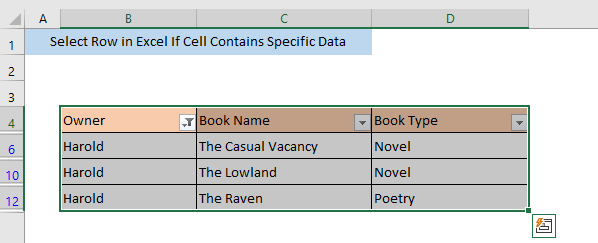
Lees meer: Actieve rij in Excel markeren (3 methoden)
2. Rij selecteren als cel specifieke tekst bevat met voorwaardelijke opmaak
U kunt ook rijen selecteren op basis van specifieke gegevens in een cel door gebruik te maken van Voorwaardelijke opmaak .
Eerst,
➤ Selecteer uw volledige dataset en ga naar Home> Voorwaardelijke opmaak> Regels voor het markeren van cellen> Tekst die bevat .

Een venster met de naam Tekst die bevat zal worden geopend. Nu,
➤ Typ de gegevens op basis van welke rij in het vak zal worden geselecteerd Formatteer de cellen die de tekst bevatten Voor deze dataset heb ik getypt Harold .
In de met vak, selecteer uw gewenste opmaakstijlen en druk op OK Ik heb gekozen voor Lichtrode vulling met donkerrode tekst .
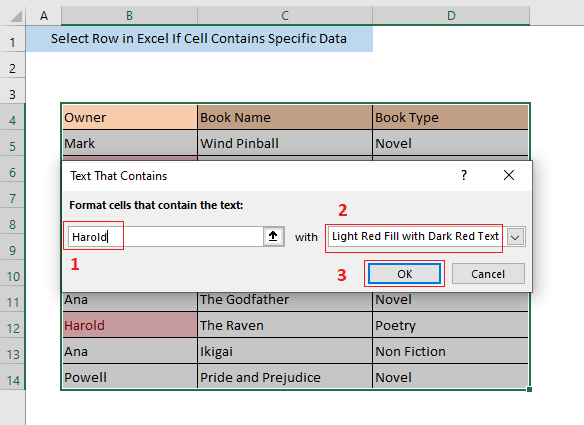
U zult zien dat de cellen die de gegevens bevatten worden gemarkeerd.

Nu kunt u de rijen selecteren door op CTRL en te klikken op de rijnummers van de gemarkeerde cellen .

Lees meer: Rij markeren als cel tekst bevat
Vergelijkbare lezingen
- Hoe de bovenste rijen in Excel te verbergen (7 methoden)
- Technieken voor het opschonen van gegevens in Excel: rijen willekeurig verdelen
- Rijen en kolommen verbergen in Excel: snelkoppeling & andere technieken
- Verborgen rijen in Excel: hoe ze verbergen of verwijderen?
- Rijen bevriezen in Excel (6 eenvoudige methoden)
3. Excel zoeken en selecteren
Vinden & selecteren kenmerken kunnen ook worden gebruikt om de rijen te selecteren als een cel specifieke gegevens bevat.
Eerst,
➤ Selecteer uw volledige dataset en ga naar Home> Bewerken> Vinden> Selecteren> Vinden .
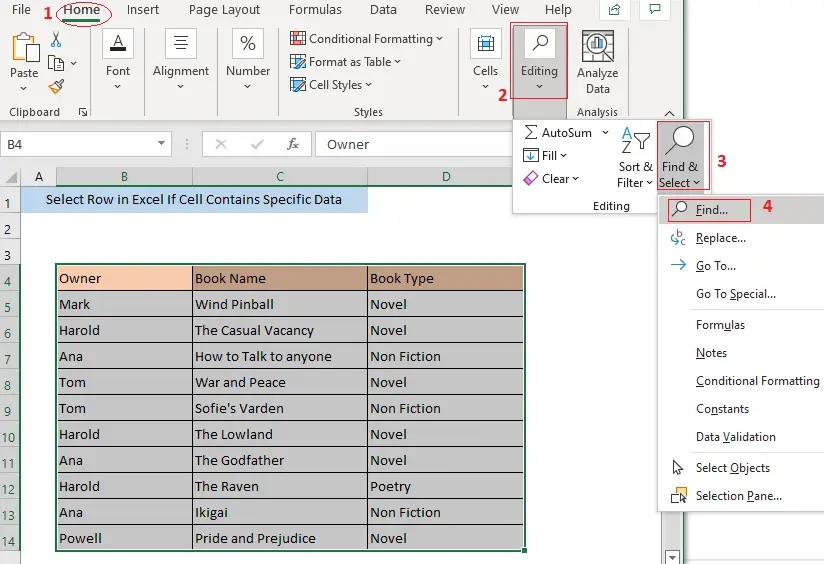
Nu komt er een venster met de naam Zoeken en vervangen wordt geopend.
➤ Typ de gegevens op basis waarvan de rijen zullen worden geselecteerd in de Zoek wat box. Voor deze dataset heb ik getypt Harold .
➤ Klik daarna op Alles vinden .

Nu worden de cellen met die specifieke gegevens onderaan het Zoeken en vervangen raam.
➤ Selecteer de cellen en sluit de Zoeken en vervangen raam.

U zult zien dat de cellen die de gegevens bevatten worden geselecteerd.
➤ Selecteer de volledige rijen door te drukken op CTRL en klikken op de rijnummers van de cellen.

Gerelateerde inhoud: Excel Afwisselende kleur van rijen met voorwaardelijke opmaak [Video].
4. VBA gebruiken om een rij te selecteren
Met behulp van Microsoft Visual Basic-toepassingen (VBA) kunt u gemakkelijk de rijen selecteren als een cel in die rijen specifieke gegevens bevat.
➤ Druk eerst op ALT+F11 om de VBA raam
➤ Klik daarna in het rechterpaneel van dit venster met de rechtermuisknop op de bladnaam en ga naar Invoegen> Module .

Het zal de Module (Code) raam.
➤ Voeg hier de volgende code in Module (Code) raam
Sub select_rows_with_given_data() Dim Rng As Range Dim myCell As Object Dim myUnion As Range Set Rng = Selection searchdata = InputBox("Please Enter the Search data") For Each myCell In Rng If InStr(myCell.Text, searchdata) Then If Not myUnion Is Nothing Then Set myUnion = Union(myUnion, myCell.EntireRow) Else Set myUnion = myCell.EntireRow End If EndIf Next If myUnion Is Nothing Then MsgBox "The data was not found in the selection" Else myUnion.Select End If End Sub Nadat de macro is uitgevoerd, opent de code een aangepast vak waarin u de gegevens kunt invoegen. Als de gegevens worden gevonden in uw geselecteerde celbereiken, wordt de hele rij geselecteerd. Als de gegevens niet worden gevonden, verschijnt een foutmelding.

➤ Sluit nu de VBA venster, selecteer uw dataset en ga naar Bekijk> Macro om de Macro uit te voeren.

Als gevolg daarvan wordt een venster met de naam Macro wordt geopend.
Selecteer select_rows_with_given_data van de Macro naam vak en klik op Ren .

Het zal een aangepaste doos openen.
In de Voer de zoekgegevens in vak de specifieke gegevens in en klik op OK .
 Het resultaat is dat alle rijen die de specifieke gegevens in één van de cellen bevatten, geselecteerd zijn.
Het resultaat is dat alle rijen die de specifieke gegevens in één van de cellen bevatten, geselecteerd zijn.

Gerelateerde inhoud: VBA om rijen in Excel te verbergen (14 methoden)
Conclusie
U kunt in Excel een rij selecteren als een cel specifieke gegevens bevat door een van de hierboven beschreven methoden te volgen. Laat een opmerking achter als u enige verwarring hebt.

